「IT全般」カテゴリの記事一覧
初心者でも簡単にできるGoogle Search Console(グーグルサーチコンソール)の登録方法
Googleが提供するウェブ担当者、サイトオーナーの為の公式ツール「Google Search Console」。
今回は皆さんの管理サイトをGoogle Search Consoleに登録する方法を教えます。
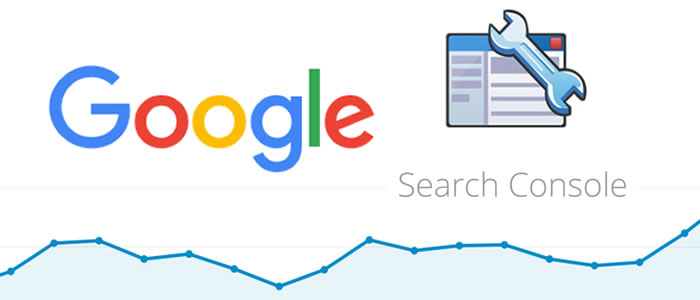
Webサイトを管理する上で欠かせないツールと言えば「Google Search Console(グーグルサーチコンソール)」ですよね。
今回はまだGoogle Search Consoleを利用していない方の為に、皆さんのサイトをGoogle Search Consoleに登録する方法を教えます。
Google Search Consoleとは
そもそもウェブ初心者の方は「Google Search Console」がなんなのかわかりませんよね。
以前は「ウェブマスターツール」という名称だったので、もしかしたらそっちの方は耳にしたことくらいはあるかもしれませんね。
Google Search ConsoleはGoogleが公式に無料で提供しているサービスで、ウェブ担当者、サイトオーナーにとっては必須のツールとなっています。
管理するサイトをGoogle Search Consoleに登録する事で、サイトの状態やGoogleの登録(インデックス)状況、Googleのクローラー頻度やGoogleからの警告など、本来Googleしかわからないような情報を知ることができます。
Google Search Consoleを使いこなすことによって、サイトをより良いものへとすることができるので、まだ利用していない方は是非利用してください。
Google Search Consoleにサイトを登録する前準備
さまざまな機能がありますが、今回はGoogle Search Consoleにサイトを登録する方法についてだけ書いて行きます。
さまざまな機能についてはまた別の機会に書いていきますので、もうしばらくお待ちください。
まずはじめに、下記の2つをご用意ください。
Googleアカウント情報
持っていない、別のアカウントで登録したい場合などは先に取得してください。
登録したいサイトのFTP情報
Google Search Consoleへの登録には、サイトの所有者であることを証明する必要があります。
いくつか方法があるうち、今回は「HTMLファイルをアップロードする」ことで登録します。
もしもサイトを制作会社さんに作成してしてもらってて、自分でサーバーのFTP情報がわからない場合は、制作会社さんに教えてもらってください。
Google Search Consoleにサイトを登録する手順
1.Google Search ConsoleにGoogleアカウントでログインする
Google Search Console←こちらにアクセス
用意したGoogleアカウントを入力しログインする。
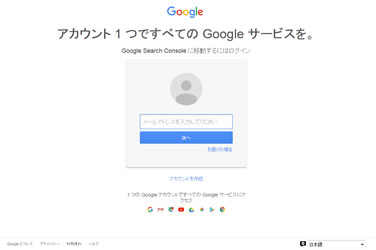
2.サイトを登録する
① 登録したいサイトURLを入力(http://は除く)
② 「プロパティを追加」をクリック
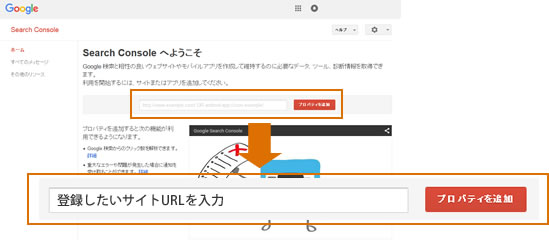
3.サイトの所有者確認をする
① 「HTML ファイルをアップロード」を選択する
② HTMLファイルをダウンロードする
③ ダウンロードしたHTMLファイルをサーバーのトップページと同じ場所にアップロードする
④ 3のリンク部分をクリックし、ファイルが正しくアップロードされたか確認する
⑤ 「確認」ボタンをクリックする ⇒ これで登録完了
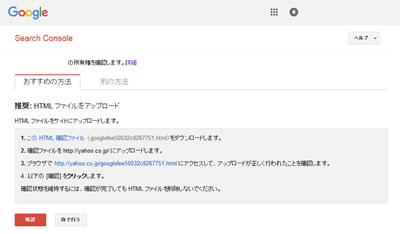
これでGoogle Search Consoleへのサイト登録が完了です。
どうですか?とっても簡単ですよね!
皆さんもGoogle Search Consoleにサイトを登録しサイト管理に活用しましょう。
[2015/09/04]
Google5度目のロゴ刷新でシンプルなデザインに!
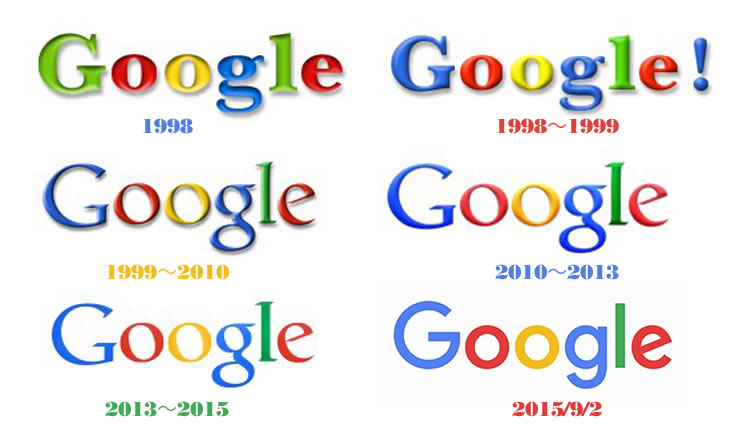
2015年9月1日に、数年ぶりにGoogleロゴデザインが変更されました!
Googleのロゴマークが数年ぶりに新しく
2015年10月2日、Googleが持ち株会社のAlphabet(Alphabet Inc.)を設立して話題になりましたが、今度はGoogleのロゴが新しくなりましたね。
これまでもGoogleのロゴデザインは何度か変更されてきましたが、今回2015年のロゴ変更は私たちGoogleユーザーの利用シーンの多様化にあわせて、パソコンのデスクトップ検索のほか、スマートフォンやタブレットなどの小さな画面でもGoogleを使っていることをわかりやすくするために行ったものだそうです。
どういうことかというと、皆さんはこれまでのGoogleのロゴが、使用するデバイスによって見え方が違っていたことをご存知でしたか?
今まではデバイスによってフォントが違ったり、影が付いたりつかなかったりしていましたが、新ロゴはどんな端末で見ても全く同じく見えるようになりました。
新ロゴの特徴としては、これまでとバランスやカラーは変わりありませんが、フォントがセリフ付きだったものからサンセリフに変わりました。
影などもないシンプルでフラットなデザインになり、最後の「e」の文字は今までのデザインと同じように少しだけ左側に傾いてます。
新ロゴに使われているフォントは「Product Sans」というもので、Googleプロダクトのためだけに開発したオリジナルのフォントのようです。Googleは「Product Sans」以外にも、Androidへの日本語標準フォントとして「Noto Sans CJK JP」というフォントを搭載したりと、いくつも馴染みのあるフォントを開発しています。
Googleロゴカラーのポイントは、誰もが思い浮かぶ通り「赤・青・黄」の三原色と「緑」ですね。
Googleのアイコンやファビコンなどもニューデザインに
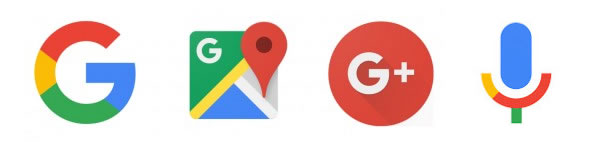
また、今回の変更はロゴだけにおさまりません。
これまでアイコンやファビコン、モバイルアプリの検索ボタンなどで使われていた青一色の「g」が大文字の「G」に変更され、カラーもGoogleロゴと同じように4色を組み合わせたカラフルなものになっているほか、音声入力に使われるGoogleマイクや通信中を示しているアニメーションなども4色の配色を組み合わせたものになっています。
これらの新デザインは近いうちにGoogleの各製品に表示されて行くでしょう。
シンプルでクリーン、カラフルな“Googleらしさ”を印象付けるオシャレなデザインが待ち遠しいですね。
また、新しいロゴの特徴や、ロゴが開発されるまでの経緯が「Google Design」という英語サイトの記事で公開されていましたが2025年時点ではサイトは削除されていました。
2025年Googleロゴ刷新!
本記事は2015年に公開し編集を続けてきましたが、2025年5月にGoogleロゴの「G」のロゴが刷新されました。
4色がグラデーションのスタイリッシュな「G」のデザインは、アプリのアイコンに使用されています。
10年もの時を経てのロゴ刷新の理由は何でしょうか。ブランドイメージの刷新や最先端の機能を提供する企業としての自信が感じられるデザインになっています。
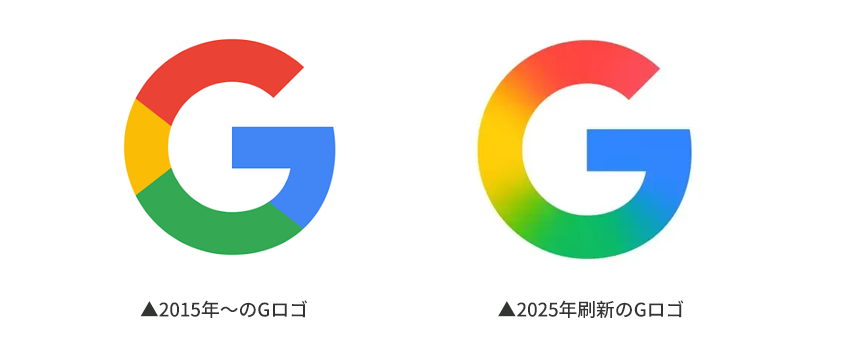
Googleのロゴへ込められる企業メッセージ
Googleのロゴは、創業者であるラリー・ペイジとセルゲイ・ブリンの理念「世界中の情報を整理し、universalにアクセスできるようにする」というメッセージを表現するために、シンプルで親しみやすいデザインから、より洗練されたデザインへと進化してきました。今ではかなりの巨大企業となったGoogleですが、今でもしっかりと創業者の理念が込められているようにシンプルながら遊び心あるロゴデザインとして世界中に広く認知されています。
GoogleのロゴといえばDoodle
Googleのロゴといえば、祝日や記念日などに個性的なデザインになっている事が日本でも知られており、目にした事があるのではないでしょうか。
それは、「Doodles(ドゥードゥル)」というそうです。
Doodlesは、祝日や記念日、有名人の生誕をお祝いするためにGoogleのロゴをアレンジして期間限定ロゴとなったもの。
Doodleの歴史を遡ると最初は1998年8月30日のバーニング・マン・フェスティバルのデザインのもので、それ以来現在に至るまで2000以上のGoogle Doodleがデザインされている。ちなみに「バーニング・マン・フェスティバル」というのはアメリカ・ネバダ州のブラックロック砂漠で行われる大規模なアートと自由のイベントです。
Doodlersと呼ばれるイラストレーターとエンジニア、デザイナーチームによって斬新なロゴが制作されています。
2010年には、あの人気ゲーム「パックマン」と、初のインタラクティブDoodleゲーム体験を記念した企画としてなんともオシャレなデザインが公開されました。インタラクティブだけに、ロゴの画像をクリックするとゲームができるという遊び心満載の企画です。Googleロゴゲームはユーザーの好奇心を刺激します。
また、DoodlesのアイディアはGoogleのスタッフやユーザーなどから幅広く寄せられているようです。
ユーザーからの要望は、doodleproposals@google.comで受け付けているとの事なので、
お勧めのロゴアイディアがあれば連絡してみると良いですね。
ロゴデザインコンテスト「Doodle4Google」
過去に開催されていたロゴデザインコンテストを紹介します。
小学生から高校生を対象に「Doodle4Google(ドゥードゥル フォー グーグル)」というロゴデザインコンテストが行われていました。
奨学金などを賞金として2009年から2014年まで6回に渡り開催されていたコンテストのようですが、2015年以降は未開催となってしまいました。残念ですが、さすがGoogle。素敵な社会貢献ですね。
[2015/05/24]
望遠レンズの特徴で写真をドラマチックに撮る!

一般的に80mm(フルサイズ)以上のレンズを望遠レンズと呼び、遠くのものを大きく撮影することができます。
※APS-Cサイズの場合、50mm以上のレンズを望遠レンズと呼びます。
望遠レンズの特徴は、遠くのものを撮ることができることと思われがちですが、それ以上に写真の表現を豊かにしてくれる特徴があります。
焦点距離が長い望遠レンズは、ピントが合う範囲も狭いため、ボケやすく幻想的な雰囲気を表現することができます。
しかし、望遠は手ぶれしやすいので、三脚を使ったり、感度を上げてシャッタースピードを早くする必要があります。
また、遠近感を抑える圧縮効果によって、遠くのものが近くにあるかのように写すことができます。
カメラ:PENTAX K20D / レンズ:smc PENTAX-DA★ 55mmF1.4 SDM
1/45 f/2.0 55mm
単焦点
広角レンズについての記事でも書いたように、単焦点の方が画質が良くおすすめですが、焦点距離を変えられないため、被写体との距離はフットワークが要求されます。
ズーム
焦点距離をその場で変えられるので、使い勝手が良いレンズです。
比較的安いレンズから高額のものまで色々あるので、まずはシグマの70mm-300mm辺りで試してみても良いかもしれません。
この記事の続きを読む…
[2015/05/23]
広角レンズの特徴を生かした写真とは?

まず広角レンズについてですが、一般的に35mm(フルサイズ)以下のレンズを広角レンズと呼び、広い画角で撮影することができます。
※APS-Cサイズの場合、24mm以下のレンズを広角レンズと呼びます。
単焦点
ズームレンズより単焦点レンズの方が収差の関係上、良い画質が得られやすいため、広い画角で良い画質を求めるのであれば、単焦点をおすすめします。
その代わり、構図の調整はご自身で動く必要があります。
ズーム
焦点距離をその場で変えられるので、使い勝手が良いレンズです。
比較的安いレンズも多いので、揃えやすいですが、レンズによっては、単焦点と比較して画質が落ちます。
広角レンズの大きな特徴とは、
- 広い範囲で撮れる
- 遠近感(パース)を表現できる
ということです。
他にも画像周辺が歪む、などありますが、この2つの特徴を生かして思い通りの写真を撮りましょう。
この記事の続きを読む…






